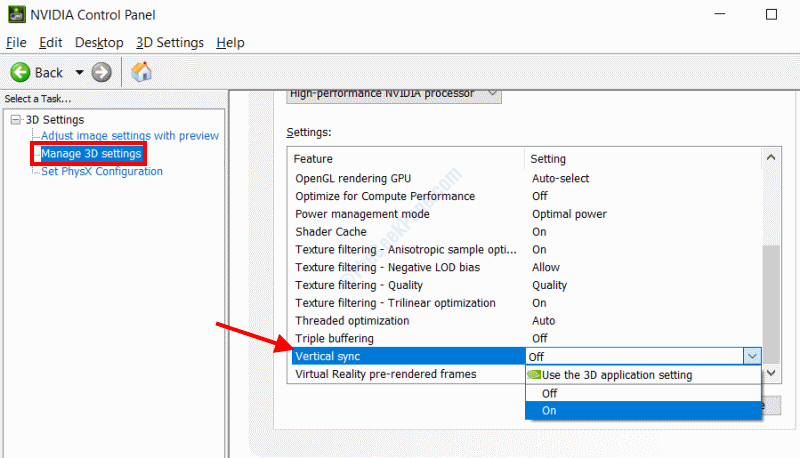سيقوم هذا البرنامج بإصلاح أخطاء الكمبيوتر الشائعة ، ويحميك من فقدان الملفات ، والبرامج الضارة ، وفشل الأجهزة ، وتحسين جهاز الكمبيوتر الخاص بك لتحقيق أقصى أداء. إصلاح مشكلات الكمبيوتر وإزالة الفيروسات الآن في 3 خطوات سهلة:
- قم بتنزيل Restoro PC Repair Tool التي تأتي مع التقنيات الحاصلة على براءة اختراع (براءة الاختراع متاحة هنا).
- انقر ابدأ المسح للعثور على مشكلات Windows التي يمكن أن تسبب مشاكل في الكمبيوتر.
- انقر إصلاح الكل لإصلاح المشكلات التي تؤثر على أمان الكمبيوتر وأدائه
- تم تنزيل Restoro بواسطة 0 القراء هذا الشهر.
يعتبر Windows 10 رائعًا لـ الألعاب، ولكن في بعض الأحيان قد تصادف Xbox Gaming Overlay أثناء لعب ألعابك المفضلة. هذه ميزة مضمنة في Windows 10 ، لكن بعض المستخدمين يشتت انتباههم لدرجة أنهم يريدون إزالتها.
في هذه المقالة ، سنوضح لك كيفية إزالة Xbox Gaming Overlay بشكل صحيح على جهاز الكمبيوتر الشخصي الذي يعمل بنظام Windows 10.
كيف يمكنني إزالة Xbox Gaming Overlay على نظام التشغيل Windows 10؟
1. تعطيل Game Bar
أسرع طريقة للتخلص من Xbox Gaming Overlay هي تعطيل ميزة Game bar. يمكنك القيام بذلك باتباع الخطوات التالية:
- افتح ال تطبيق الإعدادات. يمكنك القيام بذلك بسرعة مع مفتاح Windows + Iالاختصار.
- توجه إلى الألعاب القطاع الثامن.

- يختار شريط اللعبة من القائمة على اليسار وتعطيل سجل مقاطع اللعبة ولقطات الشاشة والبث باستخدام شريط الألعاب اختيار.

بعد القيام بذلك ، يجب تعطيل Xbox Gaming Overlay على جهاز الكمبيوتر الخاص بك.
إذا كنت تواجه مشكلة في فتح تطبيق الإعداد ، فألق نظرةهذا المقال لحل المشكلة.
لا يفتح شريط الألعاب على جهاز الكمبيوتر الخاص بك؟ أصلحه الآن باستخدام هذا الدليل البسيط!
2. احذف تطبيق Xbox Gaming Overlay
إذا كنت تريد إزالة Xbox Gaming Overlay تمامًا من جهاز الكمبيوتر الخاص بك ، فأنت بحاجة إلى إزالة التطبيق الخاص به. هذا أمر بسيط إلى حد ما ، ويمكنك القيام بذلك باتباع الخطوات التالية:
- صحافة مفتاح Windows + S وادخل بوويرشيل. يختار تشغيل كمسؤول.

- متي بوويرشيل يفتح والصق الأمر التالي واضغط يدخل:
- get-appxpackage * Microsoft. XboxGamingOverlay * | إزالة appxpackage
- بعد القيام بذلك ، أغلق PowerShell ويجب إزالة تطبيق Gaming Overlay بالكامل.
ملحوظة: أبلغ قلة من المستخدمين أن بعض الألعاب لن تعمل بشكل صحيح إذا قمت بإزالة تطبيق Gaming Overlay. إذا حدث هذا ، فستحتاج إلى التثبيت Xbox Game Bar مرة أخرى من متجر Microsoft.
ها أنت ذا ، هاتان طريقتان يمكنك من خلالهما التخلص من Xbox Gaming Overlay على جهاز الكمبيوتر الخاص بك. ستعمل الطريقة الأولى فقط على تعطيل ميزة Game Bar ، ولن تؤدي إلى تعطيل أي ألعاب.
ستعمل الطريقة الأخرى على إزالة التطبيق الفعلي من جهاز الكمبيوتر الخاص بك مما قد يؤدي إلى حدوث مشكلات في بعض الألعاب ، ولكن يمكن علاج ذلك بسهولة.
إذا كان لديك أي أسئلة أو اقتراحات أخرى ، فلا تتردد في الوصول إلى قسم التعليقات أدناه.
اقرأ أيضًا:
- فشل Xbox Game Bar في تسجيل الأنشطة غير المتعلقة بالألعاب للبعض
- يسجل Xbox Game Bar شاشة مجمدة في لعبة ملء الشاشة
- إصلاح كامل: "لا يوجد شيء لتسجيله" في Windows 10 Game Bar
 هل ما زلت تواجه مشكلات؟قم بإصلاحها باستخدام هذه الأداة:
هل ما زلت تواجه مشكلات؟قم بإصلاحها باستخدام هذه الأداة:
- قم بتنزيل أداة إصلاح الكمبيوتر تصنيف عظيم على TrustPilot.com (يبدأ التنزيل في هذه الصفحة).
- انقر ابدأ المسح للعثور على مشكلات Windows التي يمكن أن تسبب مشاكل في الكمبيوتر.
- انقر إصلاح الكل لإصلاح المشكلات المتعلقة بالتقنيات الحاصلة على براءة اختراع (خصم حصري لقرائنا).
تم تنزيل Restoro بواسطة 0 القراء هذا الشهر.
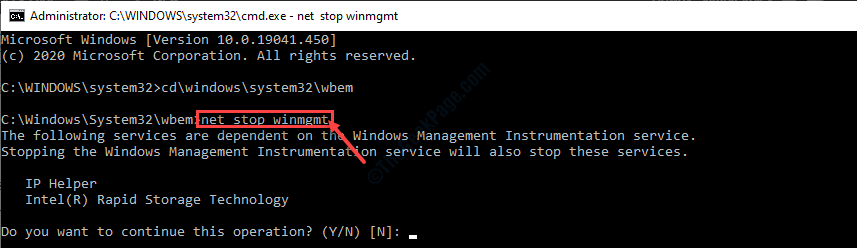
![إزالة بقايا البرامج على Windows 10 [الدليل الكامل]](/f/334ff8ba446d674ecc4698b1b714d58e.jpg?width=300&height=460)